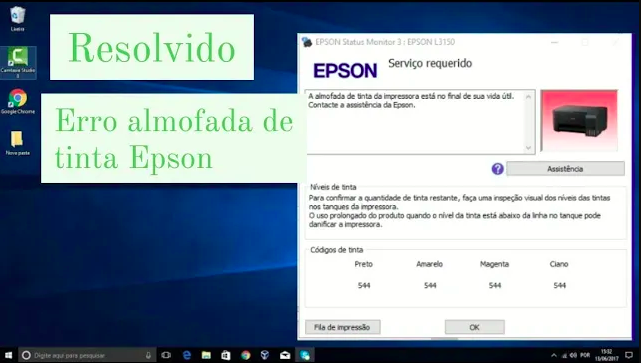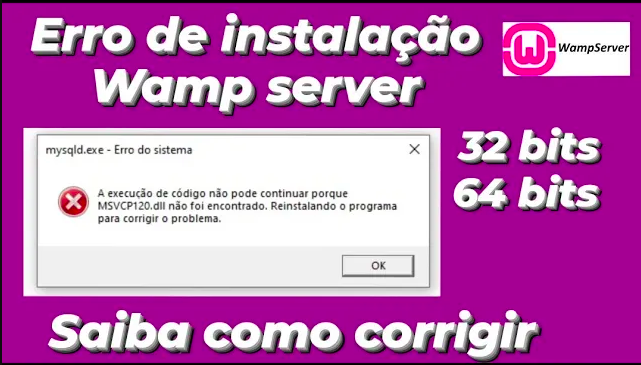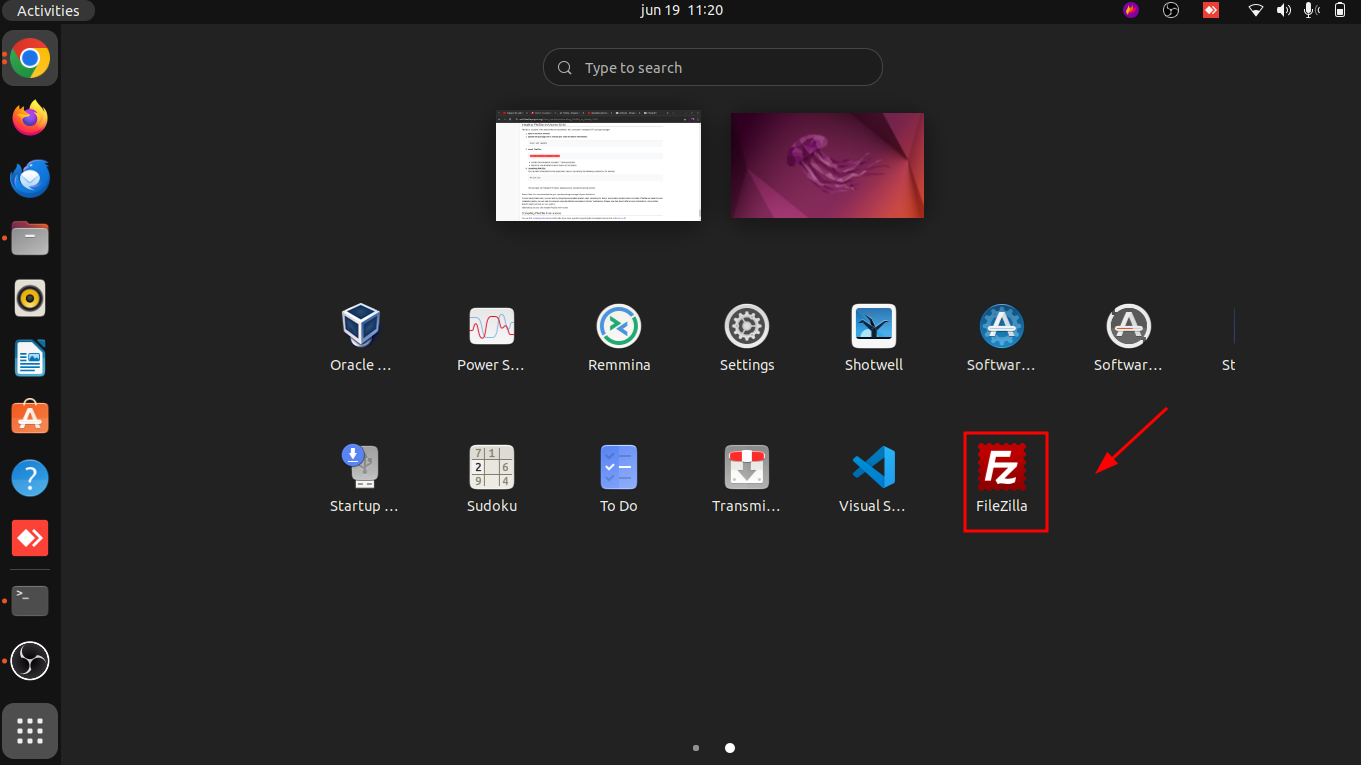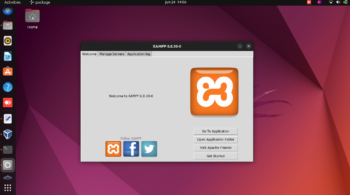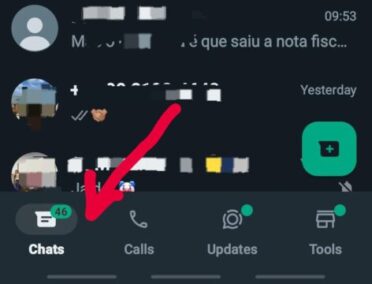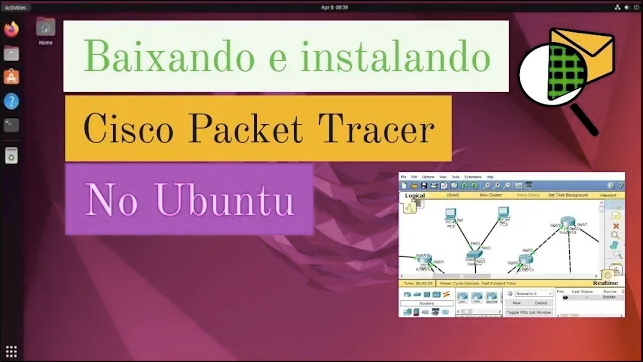Se você deseja melhorar suas habilidades em Redes de Computadores e está querendo baixar e instalar o Cisco Packet Tracer no Ubuntu, mas não sabe por onde começar, fica aqui comigo que vou te mostrar.
O primeiro passo é acessar o portal https://auth.netacad.com/auth/realms/skillsforall/protocol/openid-connect/auth?client_id=b2e-marketplace&redirect_uri=https%3A%2F%2Fskillsforall.com%2Fpt%2Fcourse%2Fgetting-started-cisco-packet-tracer%3FcourseLang%3Dpt-BR&state=3882f105-80d6-4947-83aa-a81993ecf915&response_mode=fragment&response_type=code&scope=openid&nonce=ed7dd006-4a21-479e-8ecb-7420b1ae1445&ui_locales=pt-BR e criar sua conta.
Para criar sua conta, clique na opção “Sign up”.
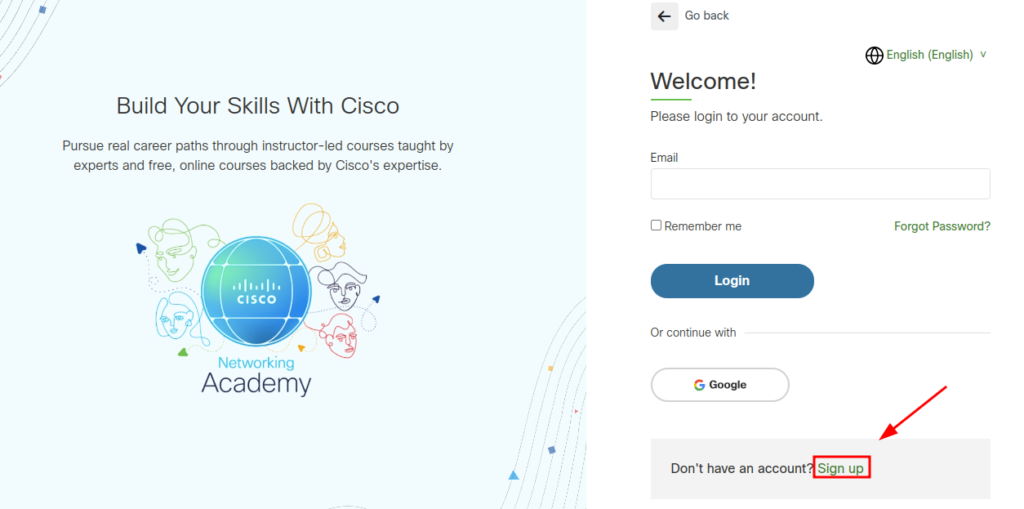
Preencha os seu dados e crie seu acesso de login.
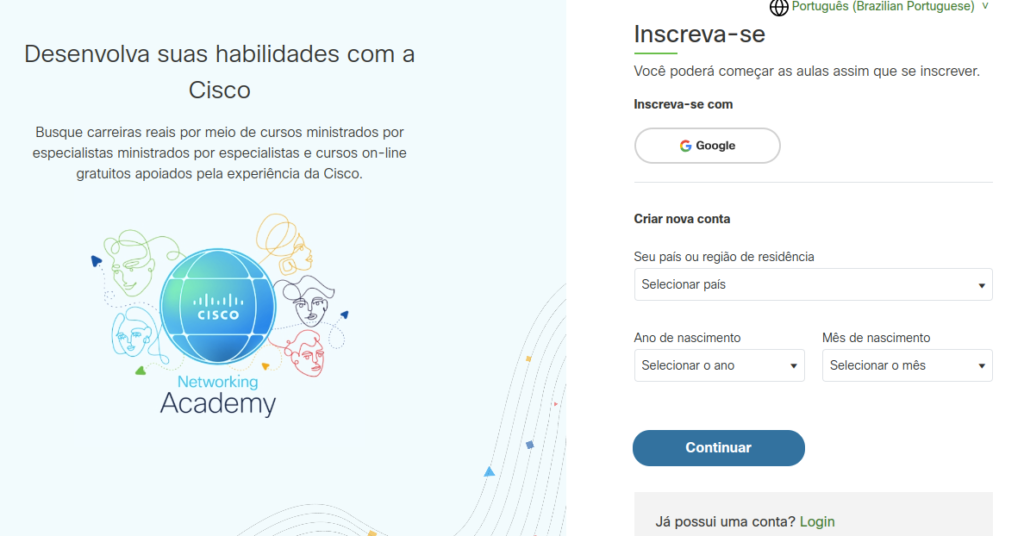
Depois que você já estiver autenticado, você vai estar na página do curso “Iniciando com Cisco Packet Tracer” e vai conseguir fazer download do programa. Para isso, basta descer a página e procurar a opção 1.0.3 Download Cisco Packet Tracer.
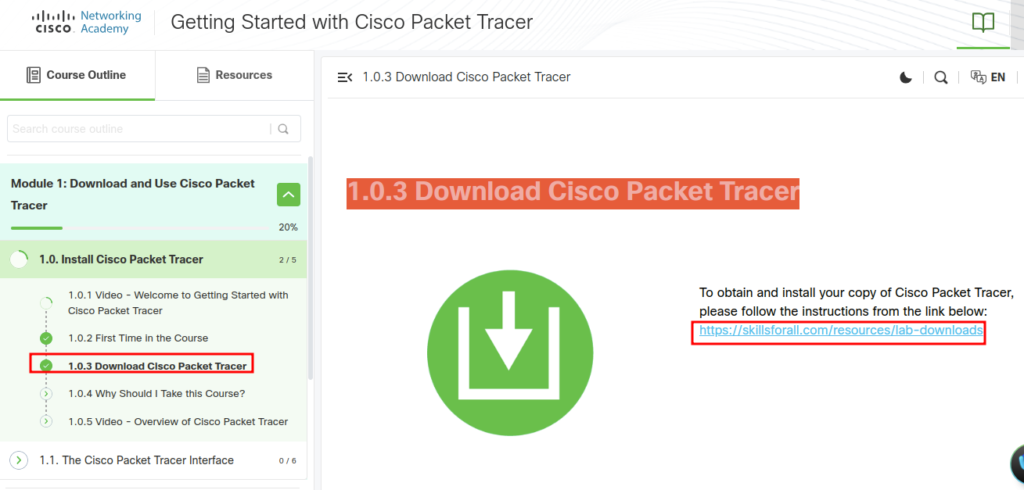
Nesta página, você encontra o link para ir para a página de download.
Se você já estiver autenticado, pode também acessar o link https://skillsforall.com/resources/lab-downloads?courseLang=en-US que já vai cair nessa página onde é possível encontrar o instalador para o Ubuntu.
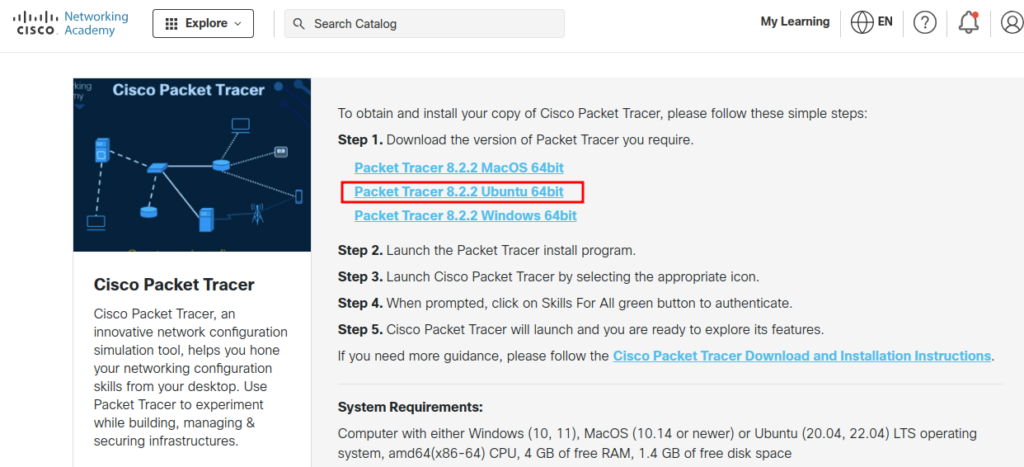
Ao clicar no link, o instalador começará a ser baixado.
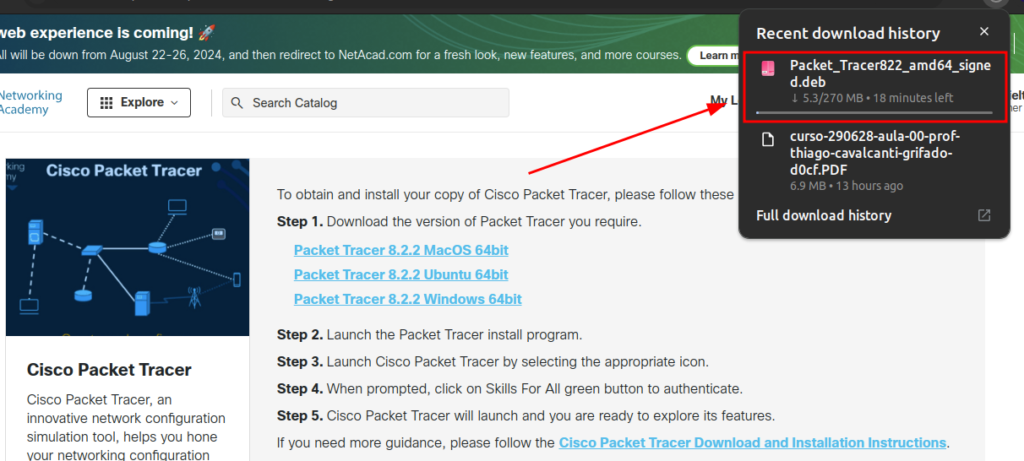
Após o arquivo baixar no seu computador (geralmente fica na pasta de download), selecione ele e coloque para abri com o instalador de software do Ubuntu.
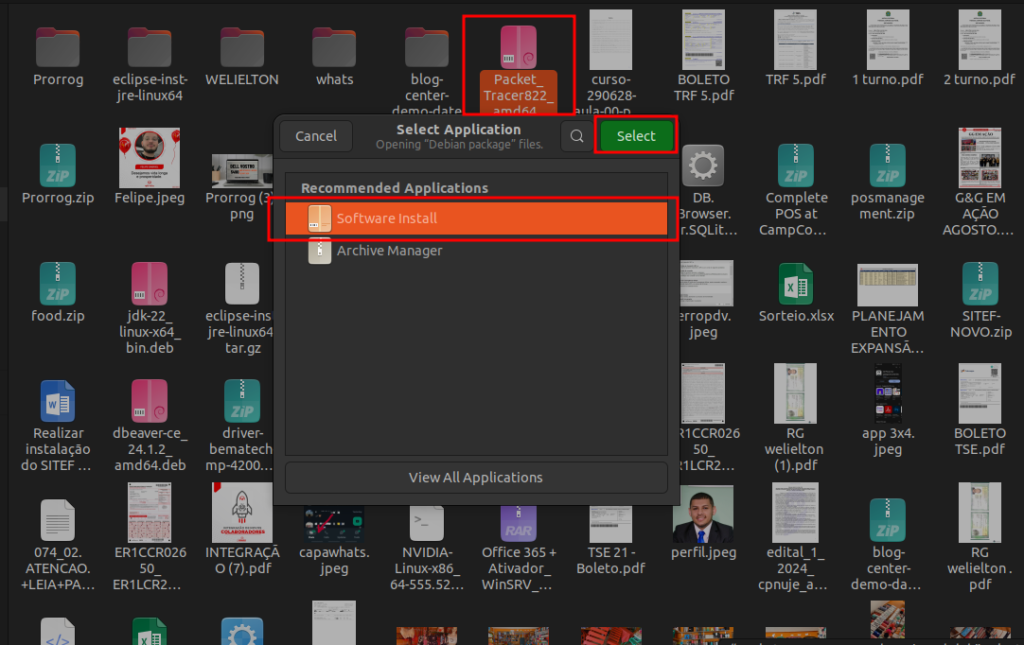
Assim que o instalador abrir, basta clicar na opção de instalar.
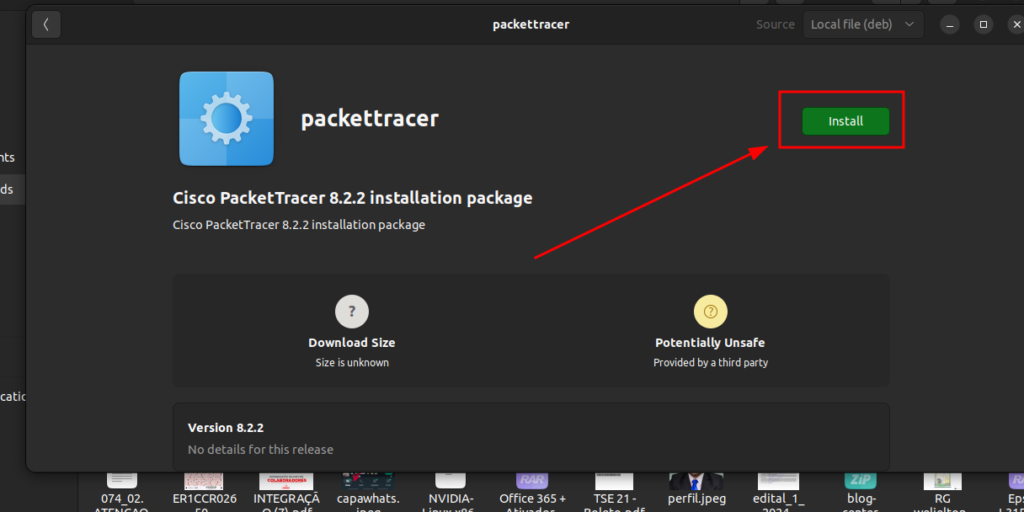
Se da forma acima não funcionar, você também pode instalar pelo terminal. Para isso, vá até a pasta onde você baixou o instalador, clique com o botão direito, e nas opções que aparecem escolha a opção “abrir no terminal.
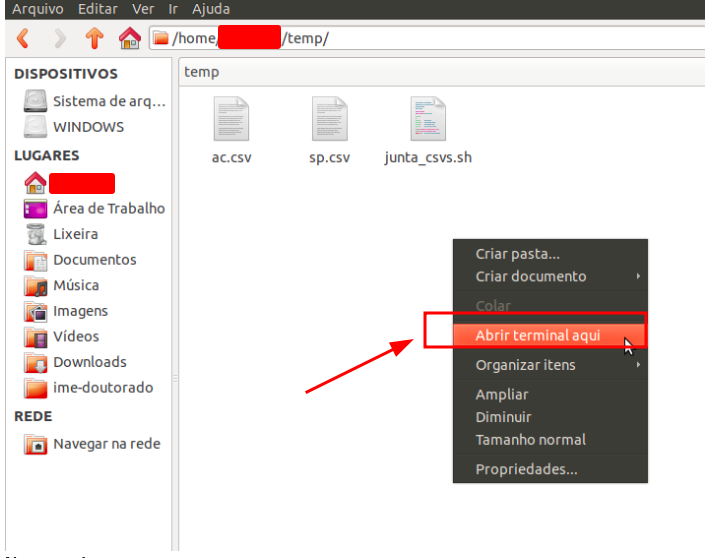
Esse comando já abre o terminal apontado para a pasta atual onde o arquivo foi baixado e torna mais fácil encontrar ele.
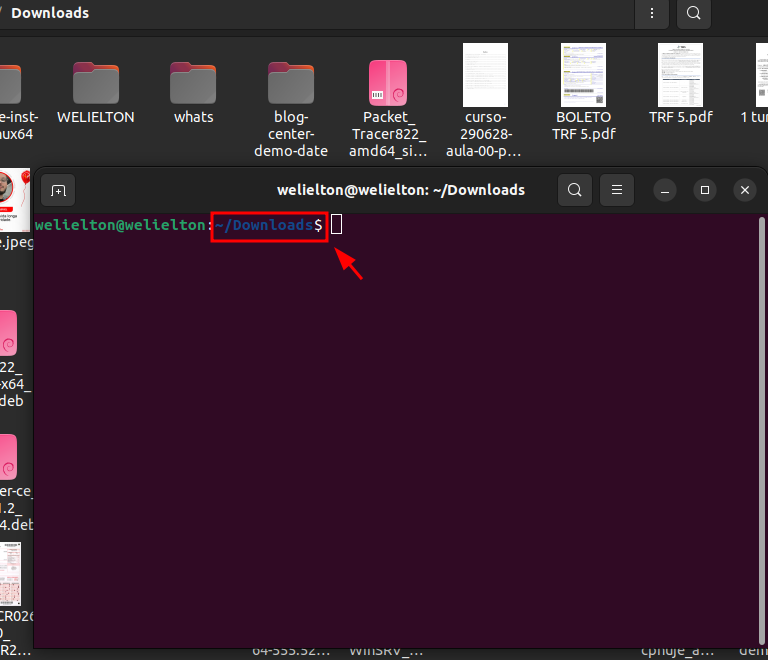
Como baixei na pasta de download, o meu terminal já abre nessa pasta.
Em seguida, digite o comando ls -l. Ele mostra na tela todos os arquivos que tem dentro da pasta que abrimos no terminal.
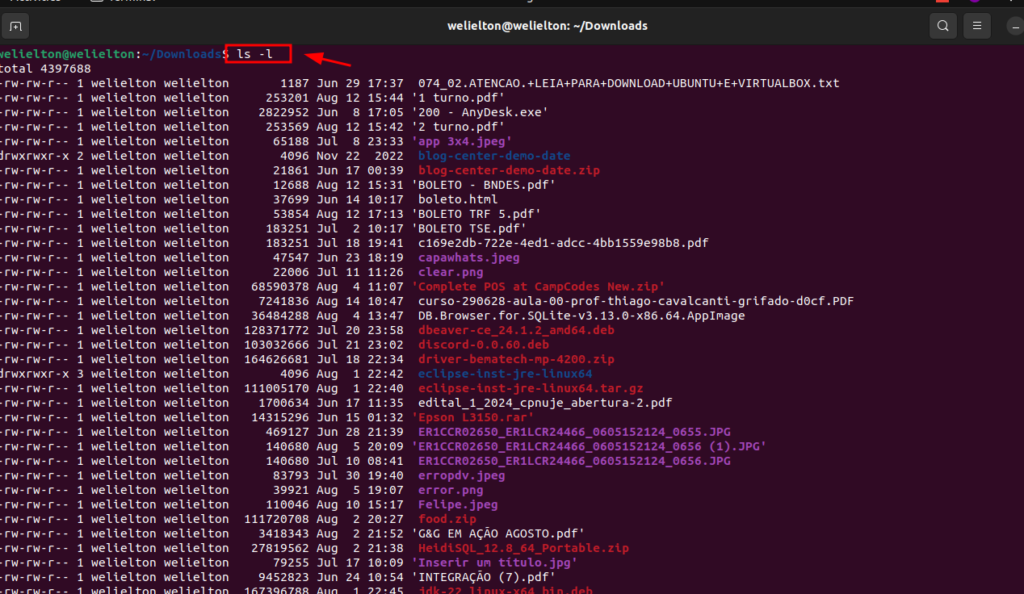
Feito isso, agora vamos procurar o programa que baixamos e copiar o nome dele.
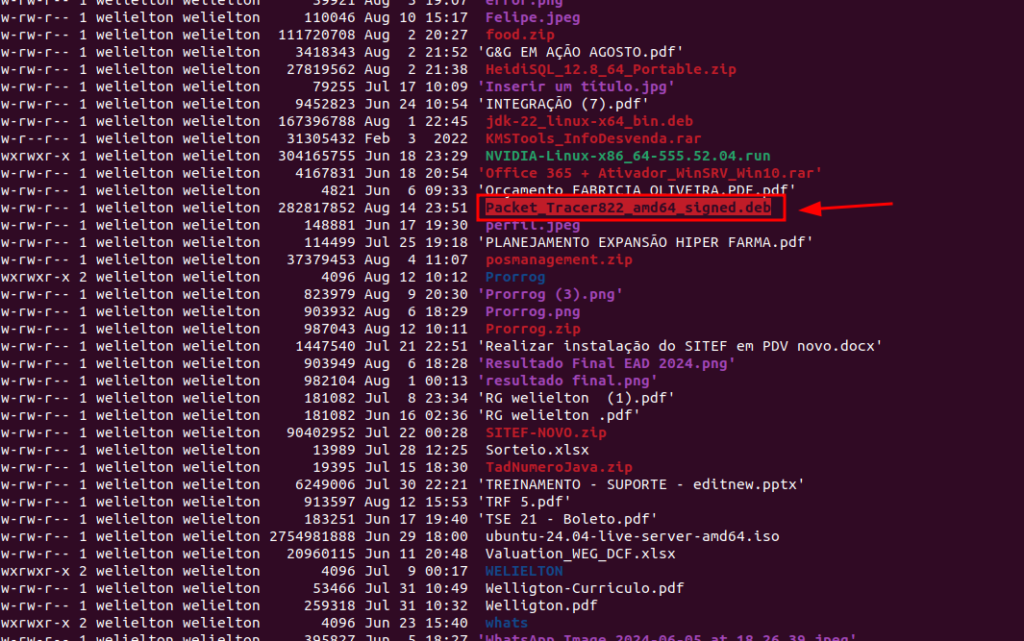
Precisamos copiar o nome do instalador, pois vamos precisar para usar junto com o comando de instalação. Sendo assim, o comando para instalar será sudo dpkg -i Packet_Tracer822_amd64_signed.deb. Observe que primeiro vem o comando sudo dkpg -i e depois vem o nome do programa que copiamos Packet_Tracer822_amd64_signed.deb. Feito isso, basta apertar enter e colocar sua senha de root.
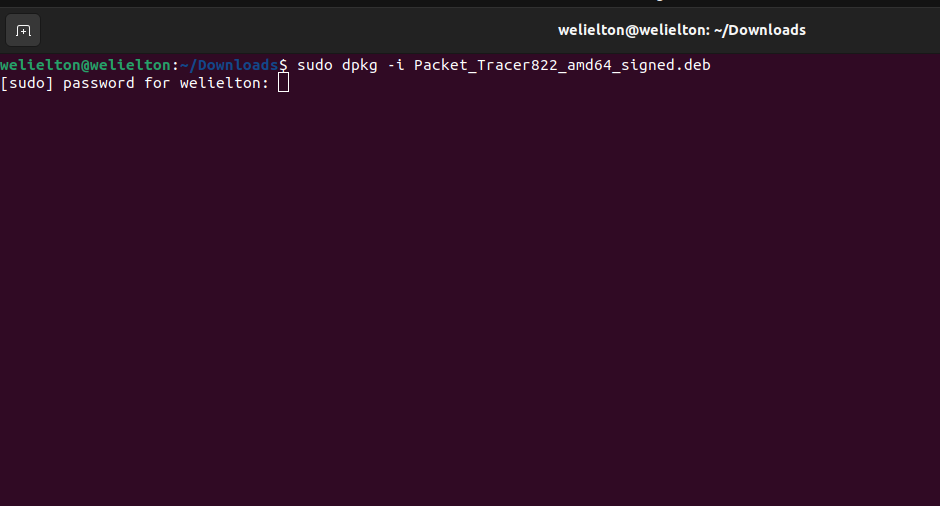
Na tela que vai surgir, basta clicar em ok.
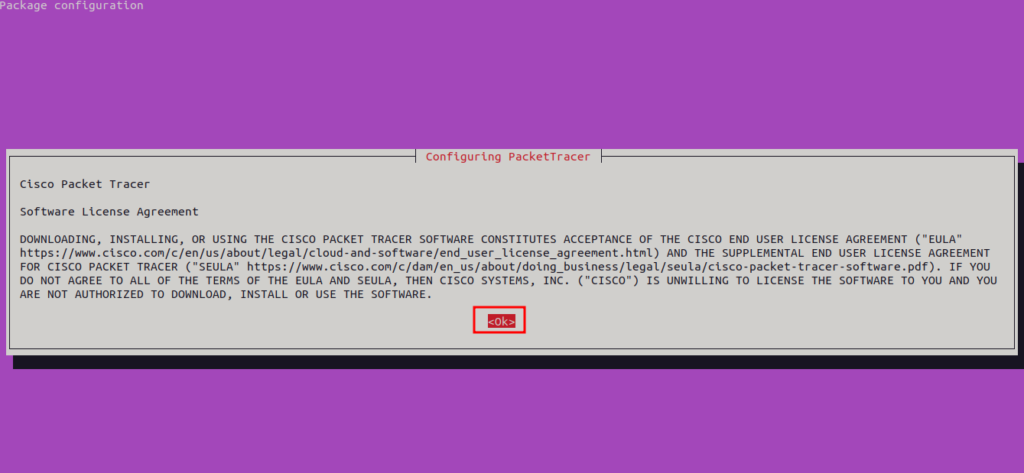
Ainda ficou com dúvidas, assista ao vídeo completo.